Inregelen van de Occasion app
Om de Occasion app optimaal te laten functioneren en aan te sluiten op uw specifieke behoeften als dealer, zijn er enkele belangrijke stappen en configuraties nodig. Dit kennisbank artikel biedt een gedetailleerde handleiding voor het inregelen van de app, inclusief de vereisten en procedures.
De vereisten voor het tonen van auto's in de app
Om ervoor te zorgen dat de juiste auto's worden weergegeven in de Occasion App, moeten de volgende vereisten worden nageleefd:
- Internet ID: Zorg ervoor dat het Internet ID voor de desbetreffende auto's is gevuld.
- Ordersoort: De ordersoort moet worden ingesteld als "Gebruikt".
- Voorraadorder: De voorraadorder moet actief zijn.
- Vinkje "Is voorraad": Dit vinkje moet zijn ingeschakeld.
Procedure voor het vullen van de Occasion app
De Occasion app wordt gevoed vanuit de occasionlijst binnen Syntec onder Verkoop > Gebruikt > Occationlijst. Bij het inregelen zullen wij de occasionlijst eerst legen, om te voorkomen dat verkeerde data getoond word in de app. Nadat dit gedaan is, kan de lijst opnieuw gevuld worden door middel van de volgende procedure:
- Filteren naar juiste auto's
- Navigeer naar Verkoop > Gebruikt > Voorraad > Autoline Voorraad in Syntec.
- Filter de lijst op de volgende criteria:
- Vinkje Occ. lijst moet NULL zijn (=N)
- Vinkje Is Order moet NULL zijn (=N)
- Vinkje Fin. vrd. moet aan staan (1)
- Kolom Pijplijn moet NULL zijn (=N)
- Controleer of de velden Rek. status en Voortgang beide de waarde A hebben
- Dit ziet er uiteindelijk zo uit binnen Syntec:
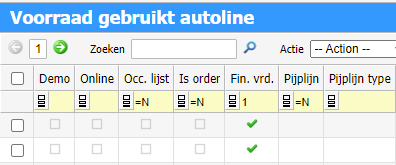
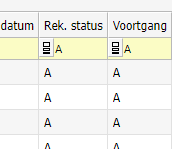
- Toevoegen aan voorraad
- Selecteer de gewenste auto's uit de gefilterde lijst.
- Voer de actie Toevoegen aan voorraad uit.
- Dit zal de auto's vanuit de Autoline voorraad in de Syntec voorraad opnemen.
Belangrijke informatie bij het inregelen
Om ervoor te zorgen dat de Occasion app goed aansluit op uw bedrijfsprocessen, hebben we enkelen belangrijke details nodig om de app succesvol in te regelen. Dit kan naar Syntec Support gestuurd worden via mail:
- Keuze van Advertentieplatform
- Laat ons weten welk platform u gebruikt voor uw advertenties, zoals AutoTelex of WheelerDelta. Het Autoline ID binnen Syntec wordt geleverd door het advertentieplatform.
Als u wilt dat de Occasion app gekoppeld wordt aan Autoline, hebben we de volgende informatie nodig:
- Specificatie van afleverpakketten
- Lever ons informatie over uw afleverpakketten, inclusief prijzen, beschrijvingen en menucodes.
- Opties voor tenaamstellingskosten
- Geef aan of u tenaamstellingskosten (leges) wilt weergeven op de offertes.
- Menucodes
- Lever ons de menucode van de kortingsregel in AutoLine. (Dit is vaak PON915, maar kan ook iets anders zijn)
- Lever ons de menucode voor de accessoires. (Dit is meestal PON920, maar kan ook iets anders zijn)
- Doorsturen van reserveringen
- Geef aan of u de reserveringen doorgeschoten wilt hebben naar het advertentieplatform.
- Contact met Keyloop voor contractgegevens
- Neem contact op met het externe bedrijf Keyloop om de koppeling tussen Autoline aan te vragen.
Door ons deze informatie te verstrekken, kunnen wij ervoor zorgen dat de Occasion app perfect aansluit op uw behoeftes als dealer en kunt u optimaal gebruik maken van de functionaliteiten van de app.
Configureren van standaard handtekening:
Er kan per medewerker een standaard handtekening worden ingesteld. Dit zorgt ervoor dat de handtekening van de medewerker onder de des betreffende documenten wordt neergezet.
- Navigeer naar HRM > Medewerkers en zoek naar de medewerker waarvoor je de handtekening wilt instellen.
- Onder het tabblad Hrm onder het stukje Extra gegevens kan een standaard handtekening als afbeelding worden toegevoegd:
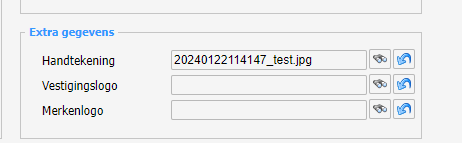
De handtekening wordt nu automatisch geplaatst bij de desbereffende documenten.